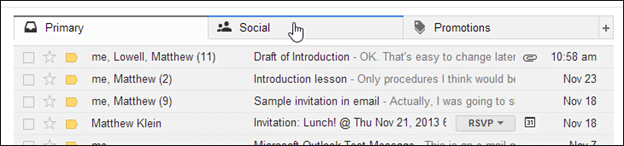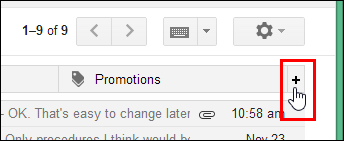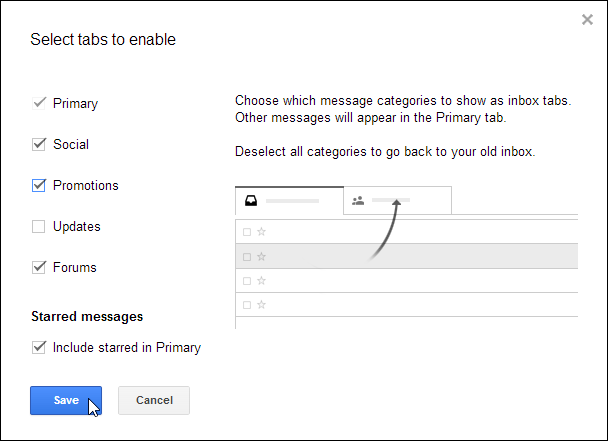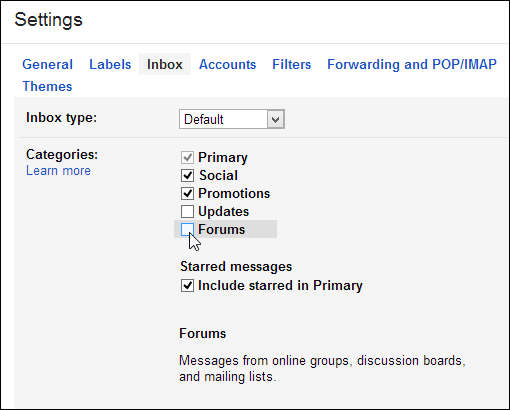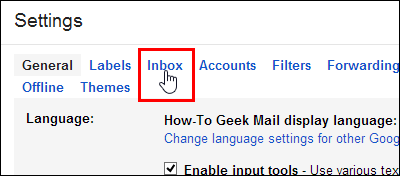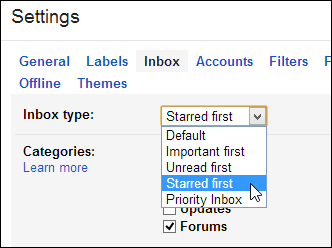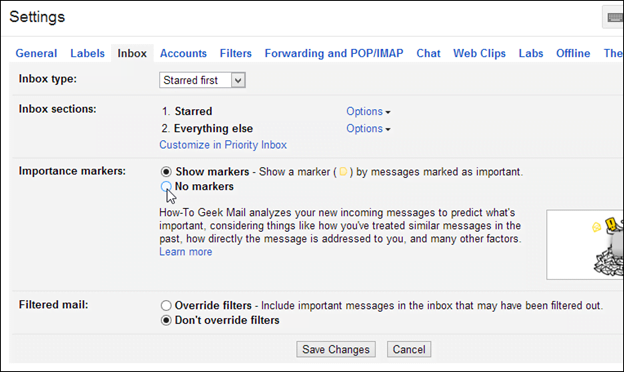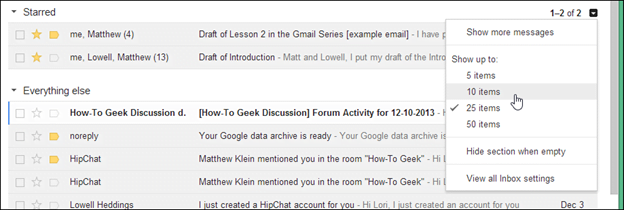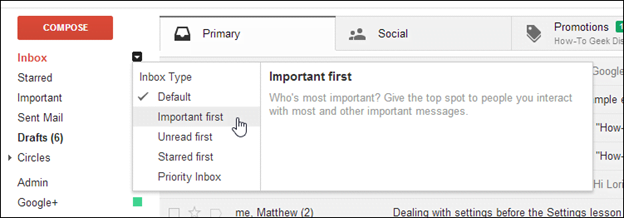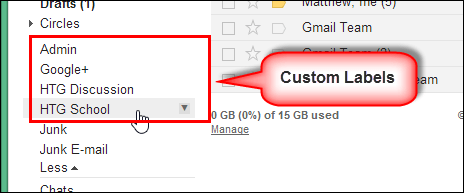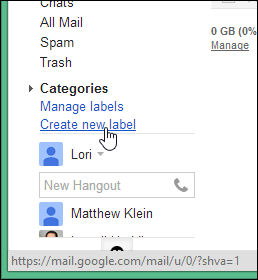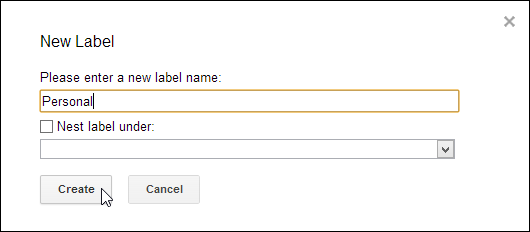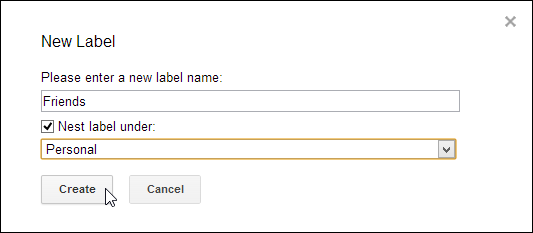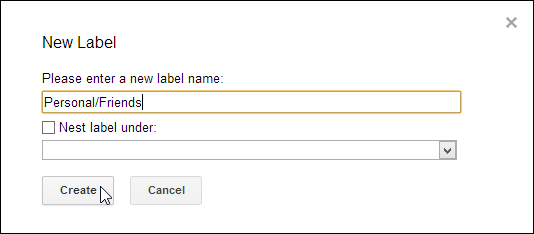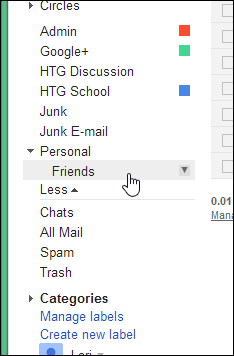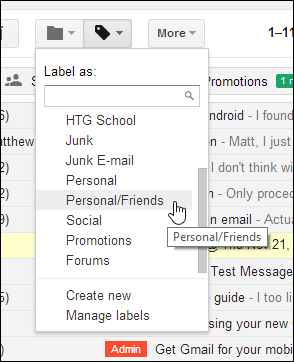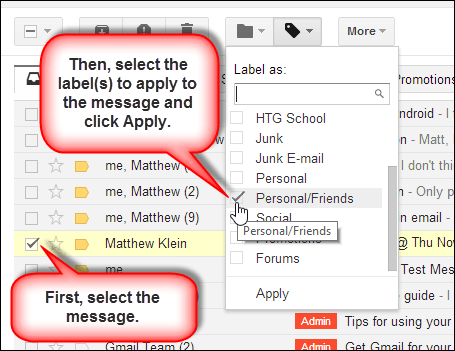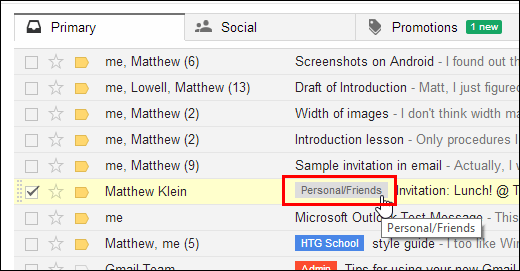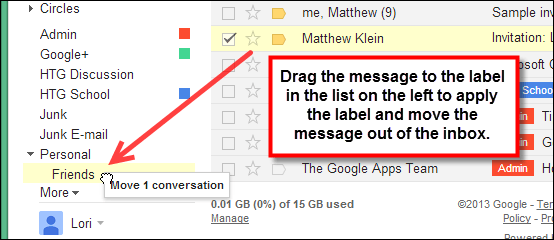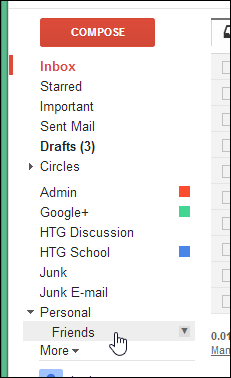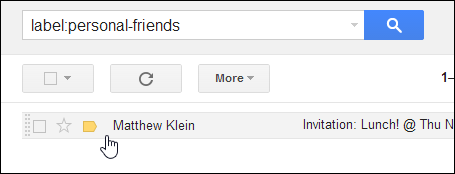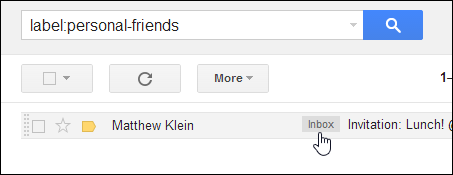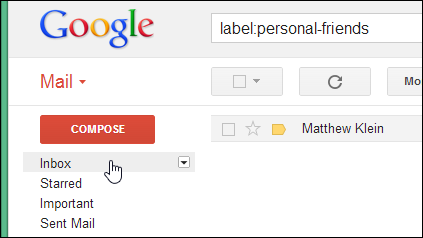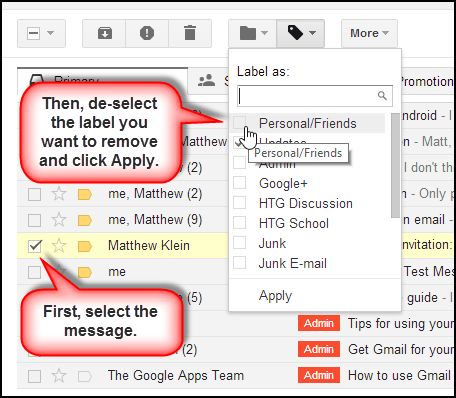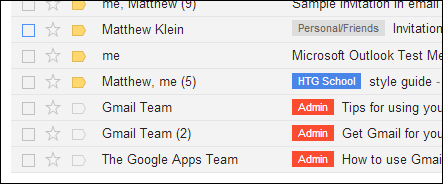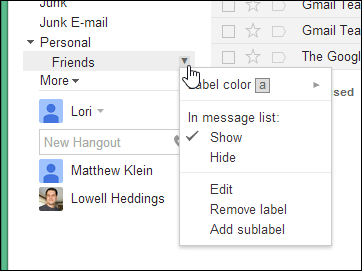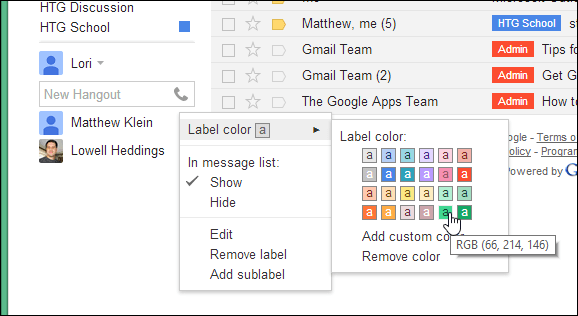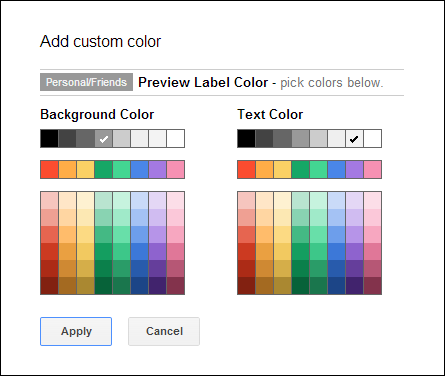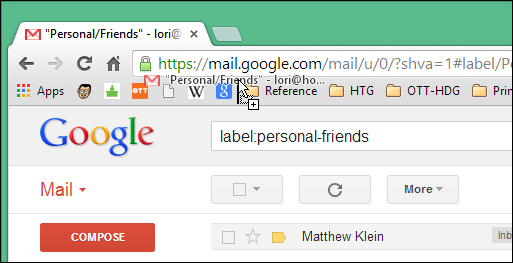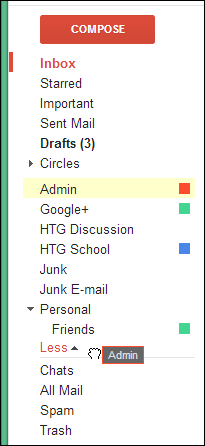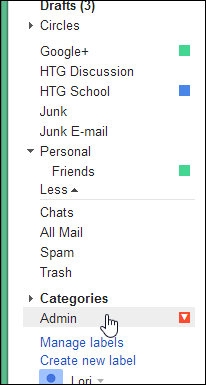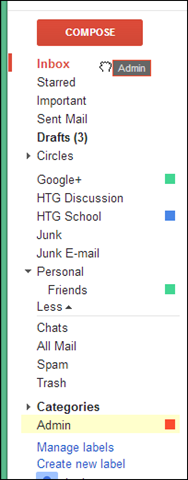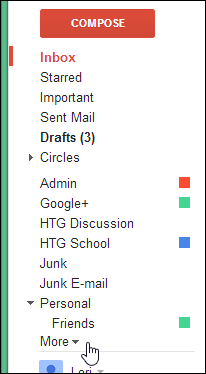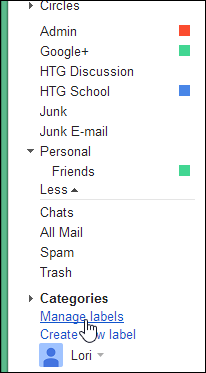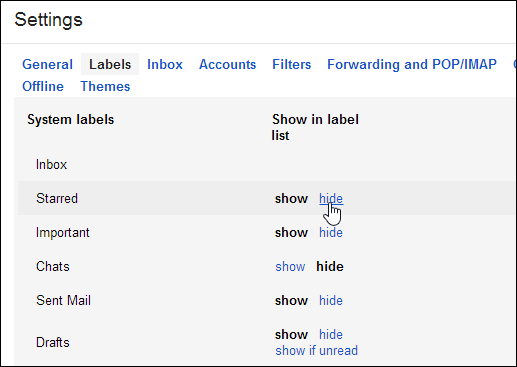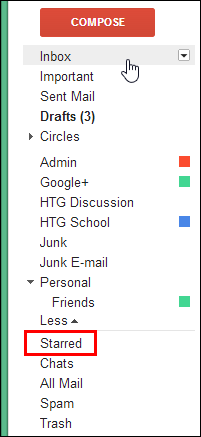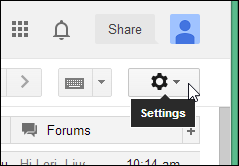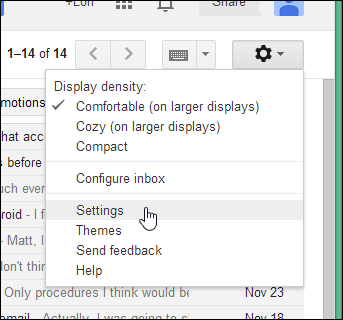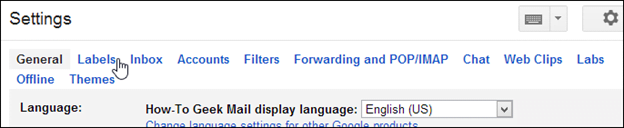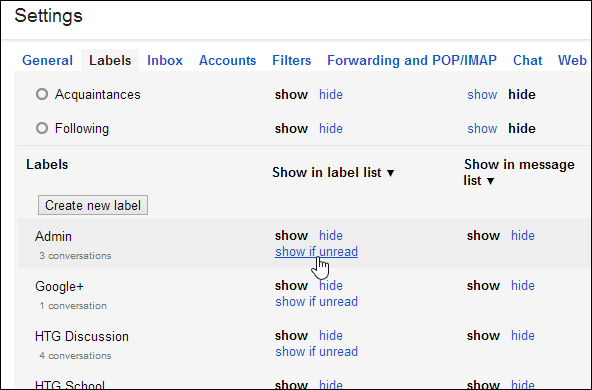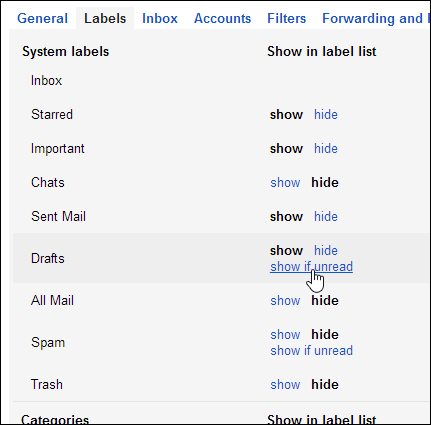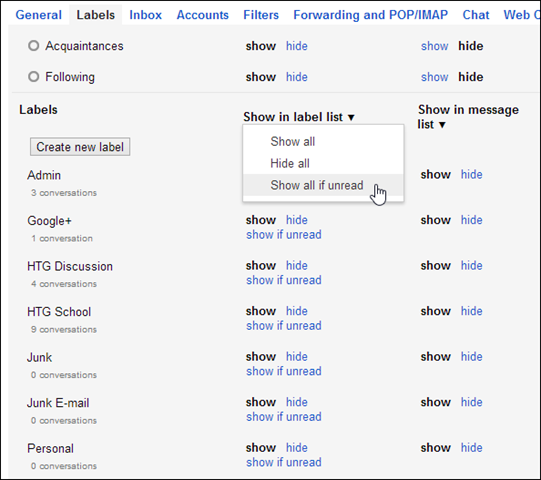Gaurko ikasgaian, zure sarrera ontzia hobeto sailkatzen eta mezuak etiketak eta aurrez zehaztutako baina konfiguragarriak diren fitxa batzuk nola antolatzen diren ulertzen lagunduko dizugu.
Lehenik eta behin, Gmail-en fitxa automatikoen interfazeari, lehentasunezko postontziari eta dituen ezarpen guztiei buruz hitz egingo dugu.
Sarrerako posta automatikoki sailkatu fitxa konfiguragarriekin
Gmail-ek orain fitxako eta kategoria automatikoak eskaintzen ditu zure sarrera ontzirako. Eginbide honek zure sarrera-ontzia Lehen Mailan, Sozialetan, Promozioetan, Eguneratzeetan eta Foroetan banatzen du. Lineako zerbitzu askotan parte hartzen baduzu, funtzio hau erabilgarria izan daiteke.
Funtsean, gune mota batzuetarako edo eduki jakin batzuetarako jasotako mezuak zure sarrera-ontziaren atal desberdinetan jaso daitezke. Horrek gutxiago desordenatutako postontzia eragin dezake.
Aukeratu zein fitxa ikusgai dituzun sarrera-ontzian
Fitxa hauek konfiguragarriak dira sarrera-ontzian eskuragarri nahi dituzun fitxak aukeratzeko. Ikusgai dauden fitxak aldatzeko, egin klik fitxen ezkerraldean dagoen plus ikonoan.
Gaitu nahi dituzun fitxak hautatzeko elkarrizketa-koadroa agertzen da. Hautatu Sarrerako ontzian erabilgarri egon nahi dituzun fitxen kontrol-laukiak.
Oharra: fitxa bat ezkutatzen baduzu, kategoria horretako mezuak "Oinarrizko" fitxan agertuko dira horren ordez. Gainera, fitxetako testua ezin da aldatu eta ezin duzu fitxa pertsonalizaturik gehitu. Erabili ordez pertsonalizatutako etiketak (hurrengo atalean aztertuko ditugu) zure mezuak gehiago sailkatzeko.
Kategoriak ataleko Ezarpenak pantailako Sarrerako ontzia fitxan zein fitxa erakutsiko diren ere erabaki dezakezu.
Antolatu mezuak sarrera-ontziko estiloekin eta ezarpenekin
Sarrerako ontzia estiloak zure Gmail sarrera ontzia zuretzako funtzionatzen duen moduan antolatzeko aukera ematen dizu. Sarrerako ontzia fitxa konfiguragarrien bidez antola dezakezu, ikasgai honetan lehen aipatu dugun moduan, edo Irakurri gabekoak, Izardunak eta Garrantzitsuak bezalako ataletan.
Aldatu sarrera-ontzi mota
Sarrerako ontziko beste estilo batera aldatzeko, ireki Ezarpenak pantaila eta ukitu Sarrerako ontzia fitxa.
Sarrerako ontzia mota atalean, hautatu goitibeherako zerrendan erabili nahi duzun sarrera-ontzi mota.
Sarrerako ontzi mota bakoitzak bere ezarpenak ditu. Sarrerako ontzi mota hautatu ondoren, mota horretako ezarpenak Hautatu sarrera ontzi mota atalean bistaratuko dira. Egin aldaketak ezarpenetan eta sakatu Gorde aldaketak.
Sarrerako ontziaren estilo ezarpen batzuk azkar alda ditzakezu sarrera ontzian bertan, atal bakoitzaren goiburuko eskuineko muturrean dagoen beherako gezian klik eginez.
Gmail laguntza eskaintzen du Sarrerako posta moten deskribapenak . Anima zaitez sarrera-ontziko estilo ezberdinekin esperimentatzen zer funtzionatzen duen ikusteko. Iritziz aldatuz gero, lehenetsitakoaren lehenera itzul zaitezke.
Sarrerako ontziaren estiloa azkar alda dezakezu sagua "Sarrerako ontzia" etiketaren gainean jarri eta agertzen den beherako gezian klik eginez. Aukeratu nahi duzun sarrerako posta estiloa "Sarrerako posta mota" goitibeherako zerrendan. Kontuan izan sagua eredu bakoitzaren gainean jartzeak mota bakoitzaren deskribapen laburra eskaintzen duela.
Antolatu eta sailkatu mezuak etiketen bidez
Serie honetako 1. ikasgaian eranskailuak labur aurkeztu dizkizuegu. Kategoriek zure mezu elektronikoak kategoriatan antolatzeko aukera ematen dute. Karpeten antzekoa da, karpetek ez bezala, etiketa bat baino gehiago aplika ditzakezu mezu bakar bati.
ohar: Gmail-ek gehienez 5000 etiketa onartzen ditu, azpi-etiketak barne. Muga hori gainditzen baduzu, baliteke Gmail esperientzia motelagoa dela eta akatsak topatzea. Kendu jada erabil ditzakezun eranskailuak. Etiketak ezabatzeak ez ditu mezuak ezabatzen.
Sortu etiketa berria
Zure etiketa pertsonalizatuak sor ditzakezu sarrera-ontzia antolatuta edukitzeko eta mezuak sarrerako ontzitik kanpora etiketetara eramateko (karpeta gisa jokatuz). Beste etiketa baten azpian habiatutako etiketa nola sortu erakutsiko dizugu, adibidez karpeta bateko azpikarpeta.
Karpeta nagusia izango den etiketa pertsonalizatu berria sortzeko, sakatu Gehiago Gmail hasierako pantailaren ezkerreko etiketen zerrendan.
Zerrenda zabaldutakoan, egin klik "Sortu etiketa berria" estekan.
Sartu etiketaren izena Etiketa berria elkarrizketa-koadroan "Mesedez sartu beste izen baten izena" edizio koadroan. Egin klik Sortu etiketa berria sortzen amaitzeko.
Oharra: azpisailkapena izango duen taxonomia nagusia denez, ez dugu taxonomia hori bateratuko.
Sortu berri duzun kategoria nagusiaren azpikategoria bat sortzeko, sakatu Sortu taxonomia berria berriro.
Etiketa berria elkarrizketan, idatzi sortu nahi duzun azpikategoriaren izena "Mesedez sartu taxonomiaren izen berria" edizio koadroan. Hautatu "Habia etiketa azpian" kontrol laukia, hautatu sortu berri duzun masthead goitibeherako zerrendan eta sakatu Sortu.
Habidatutako taxonomia bat ere sor dezakezu jatorrizko taxonomia sartuz, ondoren barra (/) batekin eta gero habiaridun taxonomiaren izena sartuz - guztia "... taxonomia izen berria" edizio koadroan. Adibidez, "Pertsonala / Lagunak" sar dezakegu edizio-koadroan eta ez dugu "Baloratu afixa azpian" kontrol-laukia markatzen.
Oharra: Jatorrizko etiketak dagoeneko existitu behar du haren azpian habiaratutako etiketa sortzeko. Ezin dituzu bi etiketak aldi berean sortu. Gure adibidean, "Pertsonala" etiketa sortu behar dugu habiaratutako "Lagunak" etiketa sortu aurretik.
Habiaratutako helbide batek honako adibidea dirudi.
Balorazio nagusi berria, habiaratutako etiketarekin, Balorazioak ekintza botoian eskuragarri dauden balorazioen zerrendara gehitzen da, Mugitu ekintza botoian eskuragarri dauden balorazioen zerrendaz gain.
Aplikatu kategoriak mezuetara
Etiketak mezuei aplikatzeko bi modu daude. Etiketak aplika ditzakezu mezuei sarrera ontzian uzten dituzunean. Mezuak etiketetara ere eraman ditzakezu eta karpetetara eraman ditzakezu. Bi bideak erakutsiko dizkizugu.
Aplikatu etiketak mezuei sarrera-ontzian uzten diren bitartean.
Metodo honi esker mezu bakar bati etiketa anitz erraz aplikatu ahal izango dituzu.
Mezuari etiketa bat aplikatzeko mezua Sarrerako ontzian gorde bitartean, hautatu mezuaren eskuinean dagoen kontrol laukia hura hautatzeko (edo ireki mezua). Ondoren, egin klik "Kategoriak" ekintza botoian eta hautatu goitibeherako zerrendan etiketa bat edo gehiago.
Gogoratu mezu bati etiketa bat baino gehiago jar diezaiokezula. Kategoriak menua ez da desagertzen sailkapenak hautatu ondoren, beraz, puntuazio bat baino gehiago aukeratu ditzakezu aldi berean.
Hautatutako etiketak mezuei aplikatzeko, ukitu Aplikatu zerrendaren behealdean.
Ondoren, etiketak mezuaren gaiaren lerroaren ezkerrean bistaratuko dira.
Balorazioen zerrenda luzea baduzu, taxonomiaren izena idazten has zaitezke "Kategoriak" ekintza botoian klik egin ondoren zerrendako balorazioa aurkitzeko.
Etiketatu mezu bat eta atera sarrerako ontzitik
Mezu bati etiketa bat aplikatzeko eta aldi berean sarrerako ontzitik ateratzeko, arrastatu mezua ezkerreko zerrendan nahi duzun etiketara. Sagua menuaren gainean mugitzean, ezkutatuta egon daitezkeen etiketak bistaratuko dira.
Kontuan izan metodo hau mezua spam gisa markatzeko erabil dezakezuela, baita salatu spamaren ekintza botoia ere. Besterik gabe, arrastatu mezu iraingarriak "Spam" kategoriara.
Mezu bat Zakarrontzira etiketara eramateak mezua ezabatuko du. Hau da mezua hautatzea edo irekitzea eta "Ezabatu" ekintza botoia sakatzea bezalakoa.
etiketa irekia
Etiketa irekitzea karpeta bat irekitzea bezalakoa da. Balorazio honekin lotutako mezu guztiak agertzen dira. Etiketa irekitzeko, egin klik nahi duzun etiketa gainean Gmail hasierako pantailaren ezkerreko etiketen zerrendan. Nahi duzun etiketa ikusten ez bada, egin klik "Gehiago" botoian zerrenda osora sartzeko.
Kategoria honekin lotutako mezu guztiak bistaratzen dira. Kontuan izan bilaketa-terminoa Bilaketa koadroan. Gmail-ek automatikoki Bilaketa-koadroa betetzen du hautatutako mezuak bistaratzeko iragazki egokiarekin. Aurrerago iragazkiak aztertuko ditugu ikasgai honetan.
Kontuan izan mezuari etiketa bat aplikatzen badiozu mezura etiketa horretara eraman gabe (eta sarrera-ontzitik kanpo) eta gero etiketa irekitzen baduzu, "Sarrerako ontzia" etiketa bistaratuko dela mezuan, mezua oraindik sarrera-ontzia.
Sarrerako ontzira itzultzeko, egin klik eskuineko zerrendan dagoen "Sarrerako ontzia" etiketan.
Mezua sarrera-ontzira itzuli nahi baduzu, ireki etiketa karpeta mezura sartzeko eta arrastatu berriro sarrerako ontzira. Kontuan izan mezuak etiketa duela oraindik aplikatuta.
Kendu etiketa bat mezu batetik
Mezu bati lotutako etiketa jakin bat nahi ez duzula erabakitzen baduzu, erraz ken dezakezu.
Horretarako, hautatu mezua mezuaren eskuineko kontrol laukia erabiliz edo ireki mezua. Egin klik Etiketak ekintza botoian, desautatu mezutik kendu nahi duzun goitibeherako zerrendako etiketa eta egin klik Aplikatu botoian.
Oharra: mezu batetik etiketa bat baino gehiago kendu ditzakezu aldi berean. Hautatu kendu nahi dituzun etiketa guztiak Kategoriak goitibeherako zerrendan Aplikatu sakatu aurretik.
Aldatu eranskailuaren kolorea
Etiketei koloreak jar diezaiekezu sarrera ontzian erraz hautatu ahal izateko. Lehenespenez, etiketa guztiak kolore atzeko plano argiarekin eta gris iluneko testuarekin koloreztatuta daude. Beheko irudiko 'Pertsonalak / Lagunak' etiketak kolore lehenetsia erabiltzen du. Beste izendapenek, "HTG School" eta "Admin", beste kolore batzuk dituzte aplikatuta.
Etiketako kolorea aldatzeko, mugitu sagua nahi duzun etiketaren gainean. Egin klik etiketaren eskuinean dagoen beherako gezian goitibeherako menura sartzeko.
Mugitu sagua "Etiketa kolorea" aukeraren gainean eta hautatu testua eta kolore konbinazioa gainean klik eginez.
Kendu kolorea aukera ere erabil dezakezu kolorea eranskailutik kentzeko eta lehenetsitako ezarpenera itzultzeko.
Erakutsitako talderen bat nahi ez baduzu, talde pertsonalizatua hauta dezakezu Gehitu kolore pertsonalizatua sakatuta. Aukeratu "Atzeko planoaren kolorea" eta "Testuaren kolorea" bistaratzen den "Gehitu kolore pertsonalizatua" elkarrizketan.
Aurreikusi hautatutako taldea "Aurrebista etiketaren kolorea" dioen lekuan.
Konfiguratu klik bakarreko sarbidea Gmail etiketa pertsonalizatu eta estandarretarako
Etiketetarako sarbidea erraz egin dezakezu klik bakarrarekin.
Horretarako, ireki etiketa bat ikasgai honetan lehen aipatu dugun moduan, eta arrastatu Orrialde gogokoen ikonoa helbide barratik laster-marka tresna barrara. Orain, laster-marka honetan klik egin dezakezu etiketa horrekin lotutako mezu guztietara sartzeko.
Ezkutatu eta erakutsi etiketak Gmail-en
Gmail-en etiketa zerrenda luzea baduzu, gainerakoak ezkutatzen dituzunean maiz erabiltzen dituzun etiketa batzuk ikusi nahi dituzu.
ezkutatu etiketa
Gmail-en etiketa ezkutatzeko, egin klik Sortu botoiaren azpian etiketen zerrendan ezkutatu nahi duzun etiketan eta arrastatu ikusgai dauden etiketen zerrendaren azpian dagoen Gehiago estekara.
Oharra: "gehiago" esteka "gutxiago" bihurtzen da etiketa bertara eraman ahala.
Balorazioa lekuz aldatu da Kategoriak atalean zerrendatuta egon dadin. Gehiago sakatzean agertzen da balorazioen zerrenda zabaltzeko. "Gehiago" estekaren ordez "Gutxiago" esteka erabilgarri badago, "Kategoriak" bistara daiteke saguaren kategorien zerrendaren gainean kokatuz.
Egin ezkutuko etiketa ikusgai
Ezkutuko etiketa bat ezkutatzeko, egin klik Gehiago (behar izanez gero) Kategoriak atala bistaratzeko. Egin klik eta arrastatu nahi duzun etiketa "Kategoriak" ataletik "Sarrerako ontzia" etiketara.
Etiketa etiketa zerrenda nagusira itzuliko da alfabetikoki.
Ezkutatu sistemaren aurrez ezarritako Gmail etiketak, hala nola izardunak, bidalitako mezuak, zirriborroak, spama edo zakarrontzia
Gmail aurrez ezarritako etiketak ere ezkuta daitezke. Etiketa horietako bat ezkutatzeko, egin klik "Gehiago" etiketen zerrendaren azpian.
Egin klik "Kudeatu kategoriak" aukeran "Kategoriak" atalean.
"Kategoriak" ezarpenen pantaila bistaratzen da.
Sistemaren etiketak atalean, bilatu ezkutatu nahi duzun sistemaren etiketa eta egin klik Ezkutatu estekan Erakutsi etiketan zerrendako zutabean.
Oharra: Etiketa ez dago guztiz ezkutatuta, "Gehiago" estekaren azpian mugitzen da.
Ezarpenen pantailako etiketen ezarpenetara sartzea
Balorazioen ezarpenen pantailara Ezarpenak botoia erabiliz ere sar daiteke. Serie honetan ezarpenen pantailaren atal desberdinak aipatuko ditugu. Ezarpenetara sartzeko prozedura beti berdina da.
Ezarpenen pantailako iragazkietara sartzeko, egin klik ezarpenen botoian (engranaje) Gmail leiho nagusiaren goiko eskuineko izkinan.
Ondoren, hautatu "Ezarpenak" goitibeherako menuan.
Ezarpenen pantailan sartu ondoren, Etiketak, Iragazkiak, Sarrerako ontzia, Gaiak eta beste Gmail panel eta eginbideen ezarpenetara sar zaitezke.
Gmail-en irakurri gabeko mezurik gabe etiketak automatikoki ezkutatu
Etiketak ezkutatu eta mezuak iragazkiak erabiliz etiketa horietara automatikoki bideratzeko aukerarekin (ikus hurrengo atala), ezkutuko etiketetan irakurri gabeko mezuak dituzun azkar esateko modua galdetzen ariko zara. Irakurri gabeko mezuak daudenean ezkutuko etiketak erraz erakustea aukera dezakezu. Horrela, ez duzu mezu garrantzitsurik galtzen.
Irakurri gabeko mezuak eduki ezean etiketak ezkutatzeko Gmail konfiguratzeko, sartu Etiketen ezarpenen pantailara lehen aipatutako metodoetako bat erabiliz.
Irakurri gabeko mezurik ez badu ezkutatu nahi duzun sistema eta etiketa pertsonalizatu bakoitzerako, sakatu Erakutsi irakurri gabeko esteka.
Kontuan izan Sistemaren etiketen zerrendan Zirriborroaren eta Spamaren etiketak ezkutatu ditzakezu irakurri gabeko mezurik ez badute. Funtzio hau ez da kategoria eta zirkuluetan aplikatzen.
Ezarpen hau azkar aplika dezakezu etiketa pertsonalizatu guztiei "Puntuazioen zerrendan erakutsi" ondoan dagoen beherako gezian klik eginez "balorazioak" atalaren goialdean eta goitibeherako menuan "Erakutsi dena irakurri ezean" hautatuta.
urrengo …
Honek 3. ikasgaiaren amaierara eramango gaitu. Sarrera-ontzia fitxa, estilo eta ezarpen ezberdinekin antolatuta nola mantendu nahiko ondo ulertu beharko zenuke. Onena, zure posta elektronikoa etiketekin menderatzeko bidean zaudela!
Hurrengo ikasgaian, etiketen inguruko eztabaida iragazkiak gehitzeko zabalduko dugu, hala nola iragazkiak etiketak automatikoki aplikatzeko nola erabili, baita lehendik dauden iragazkiak nola hartu eta beste Gmail kontu batera esportatu.
Gero, gauzak ixteko, izar sistema aurkezten dugu, mezu elektroniko garrantzitsuen jarraipena egiten laguntzen duena.